在日常使用电脑时,连接不上wifi可太让人头疼啦!别着急,下面就为您详细介绍常见问题及有效解决方法。
一、wifi开关未打开
这是个超容易忽略的小细节!先检查一下电脑的wifi开关是否开启。不同电脑开启方式略有不同,一般在电脑侧面、前面或键盘上方,找到类似wifi图标的按钮,按下打开开关。
二、驱动程序问题
过时或损坏的wifi驱动程序会导致连接失败。您可以通过以下步骤更新驱动:
1. 右键点击“此电脑”,选择“管理”。
2. 在“计算机管理”窗口中,找到“设备管理器”。
3. 展开“网络适配器”,右键点击您的wifi网卡,选择“更新驱动程序”,然后按提示操作即可。
三、距离过远或信号受阻
如果您离wifi路由器较远,或者中间有墙壁、金属物品等阻挡,信号会变弱甚至无法连接。尽量靠近路由器,或调整路由器位置,减少障碍物影响。
四、wifi密码错误
仔细核对输入的wifi密码是否正确。大小写、特殊字符都要注意哦!若忘记密码,可登录路由器管理界面查看。
五、路由器设置问题
有时路由器设置不当也会影响连接。您可以尝试重启路由器:
1. 找到路由器电源插头,拔下后等待几分钟。

2. 再插上电源,重启完成后重新连接wifi。
六、ip冲突
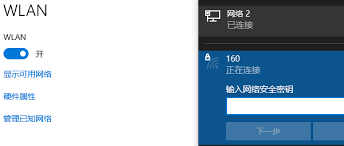
电脑获取的ip地址可能与其他设备冲突。您可以尝试以下操作:
1. 在“控制面板”中找到“网络和 internet”,点击“网络连接”。
2. 右键点击您连接的wifi,选择“属性”。

3. 双击“internet 协议版本 4 (tcp/ipv4)”,选择“自动获得ip地址”和“自动获得 dns 服务器地址”,然后点击“确定”。
通过以上方法,相信您能轻松解决电脑连接不到wifi的问题,畅快享受网络带来的便利啦!






















